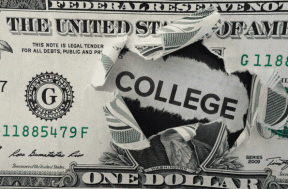3 საუკეთესო კამერის აპლიკაცია OnePlus 7 Pro-სთვის განსაცვიფრებელ ფოტოებზე დასაწკაპუნებლად
Miscellanea / / November 29, 2021
OnePlus 7 Pro არის ერთ-ერთი საუკეთესო ფლაგმანი სმარტფონი დღეს ბაზარზე. საწყისი ფასი სულ რაღაც $669, მოწყობილობა გთავაზობთ უმაღლესი დონის სპეციფიკაციებს, ბრწყინვალე დიზაინს და გასაოცარ პროგრამულ გამოცდილებას. თუმცა, ეს არავითარ შემთხვევაში არ არის სრულყოფილი. მიუხედავად იმისა, რომ მოწყობილობას აქვს შთამბეჭდავი სამმაგი კამერის დაყენება, ის მაინც ჩამორჩება Samsung Galaxy S10 Plus და სხვები, როდესაც საქმე ეხება კამერის რეალურ შესრულებას.

ჩემი გამოცდილებიდან გამომდინარე, OnePlus 7 Pro-ის საფონდო კამერის აპით ფოტოებზე დაწკაპუნება ჩვეულებრივ ტოვებს თბილ ელფერს. მე არ მიმაჩნია ეს მიმზიდველი.
გარდა ამისა, ტელეფონიც ჩამორჩება დეტალებს და HDR შესრულებას სხვა ფლაგმანებთან შედარებით. მაგრამ ფასის გათვალისწინებით, დარწმუნებული ვარ, ბევრ ადამიანს არ ექნება წინააღმდეგი ამ კომპრომისზე წასვლას და მოწყობილობის შეძენას მაინც. კარგი, კარგი ამბავი მაქვს შენთვის. OnePlus 7 Pro-ს აქვს კარგი კამერის აპარატურა და მისი დამუშავება აქ მთავარი პრობლემაა. საბედნიეროდ, ამის გამოსწორება შეგიძლიათ ა მესამე მხარის კამერის აპლიკაცია. მაგრამ თუ არ ხართ დარწმუნებული, რომელი უნდა გამოიყენოთ, ჩვენ დაგიფარავთ.
ბევრი შეფერხების გარეშე, მოდით გადავხედოთ OnePlus 7 Pro-ს კამერის საუკეთესო აპებს, რომლებიც უნდა სცადოთ.
1. HedgeCam 2
აპლიკაციის დასაწყისია HedgeCam 2, რომელიც არსებითად არის პოპულარული Open Camera აპლიკაციის ჩანგალი რამდენიმე დამატებითი ფუნქციით. ამ აპს აქვს მარტივი ინტერფეისი ხედვის მარცხნივ მდებარე ყველა კონტროლით. ამ გზით, შეგიძლიათ გააკეთოთ ბევრი რამ, როგორიცაა ტაიმერის დაყენება, ავტომატური რეგულირების დაბლოკვა, წინა კამერაზე გადართვა ან აპის პარამეტრებში გადასვლა.

მენიუ მარცხენა მხარეს ასევე საშუალებას გაძლევთ ჩართოთ ხელით რეჟიმი. ჩართვის შემდეგ, შეგიძლიათ მიიღოთ სრული კონტროლი თქვენი კამერის ფოკუსირების წერტილზე, ISO-ზე, გარჩევადობაზე, თეთრი ბალანსზე და რამდენიმე სხვადასხვა ფოტო რეჟიმზე. თუ რამე არ მოგწონთ ინტერფეისში, მოხარული ვიქნებით იცოდეთ, რომ ის კონფიგურირებადია. ამის გაკეთებას ვერ შეძლებთ საფონდო კამერის აპლიკაციით.

სანამ აპლიკაციით აწკაპუნებთ ფოტოებზე, თქვენ ასევე შეამჩნევთ, რომ ის გარკვეულ სასარგებლო ინფორმაციას გვაწვდის პირდაპირ ხედის მაძიებელზე. თქვენ შეგიძლიათ მარტივად იხილოთ თქვენი მოწყობილობის ISO, ჩამკეტის სიჩქარე და კუთხე, მეხსიერების და დარჩენილი ბატარეის რაოდენობასთან ერთად, რაც ნამდვილად მოსახერხებელი დამატებაა.

რაც შეეხება შესრულებას, HedgeCam 2 ახერხებს დააწკაპუნოს ოდნავ უკეთეს ფოტოებზე, ვიდრე საფონდო კამერის აპლიკაცია, თუნდაც ავტომატურ რეჟიმში. ფერები უფრო შეესაბამება ცხოვრებას. არ არის თბილი ელფერი ან დანაკარგი დეტალებში. მაგრამ როდესაც გადახვალთ მექანიკურ რეჟიმში, შეამჩნევთ მნიშვნელოვან განსხვავებას.

საფონდო კამერის აპლიკაცია OnePlus 7 Pro-ზე ასევე გთავაზობთ მექანიკურ რეჟიმს. თუმცა, თქვენ არ მიიღებთ ფუნქციებს, როგორიცაა დინამიური დიაპაზონის ოპტიმიზაციის (DRO) რეჟიმი, ექსპოზიციის ბრეკეტინგი, ფოკუსის ბრეკეტინგი და ა.შ. ეს ხდის HedgeCam 2-ს უფრო მრავალმხრივს და შესანიშნავად მოერგება ყველას, ვინც ცდილობს გააძლიეროს სმარტფონის ფოტოგრაფიის უნარები.
ჩამოტვირთეთ HedgeCam 2
2. Adobe Lightroom
Adobe Lightroom არის კიდევ ერთი შესანიშნავი ალტერნატივა, რომელიც შეგიძლიათ სცადოთ, თუ ეძებთ შემცვლელს საფონდო კამერის აპისთვის. გაინტერესებთ რატომ გირჩევ გამოსახულების რედაქტირების აპლიკაციას? ისე, ეს იმიტომ, რომ ის გთავაზობთ საკმაოდ უნარიან კამერას ჩაშენებული.

კამერაზე წვდომა შესაძლებელია ქვედა მარჯვენა კუთხეში კამერის ხატულაზე შეხებით და თქვენ შეგიძლიათ დაუყოვნებლივ დაიწყოთ გადაღება. კამერა ნაგულისხმევად დაყენებულია ავტომატურ რეჟიმში, რომელიც მოიცავს RAW გამოსახულების მხარდაჭერას, მოსახერხებელი ავტომატური ექსპოზიციის დაბლოკვას და რამდენიმე ძირითად ცოცხალი ფილტრს.

შეგიძლიათ გადახვიდეთ პროფესიონალურ რეჟიმში ჩამკეტის ღილაკის გვერდით მდებარე ავტომატურ პარამეტრზე დაჭერით და ჩამოსაშლელი მენიუდან პროფესიონალის არჩევით. პრო-რეჟიმზე გადასვლის შემდეგ, თქვენ მიიღებთ წვდომას კიდევ უფრო მეტ კონტროლზე, მათ შორის ჩამკეტის სიჩქარეზე, ISO-ზე, თეთრი ბალანსზე და ფოკუსზე. და თქვენ მიიღებთ RAW ფაილის მხარდაჭერას აქაც.

მიუხედავად იმისა, რომ პრო რეჟიმი Lightroom-ში არ არის ისეთი ძლიერი, როგორც HedgeCam 2-ის მიერ შემოთავაზებული, მას აქვს რაღაც უნიკალური. და დარწმუნებული ვარ, თქვენ უკვე გამოიცანით. დიახ, მე ვსაუბრობ აპის მიერ შემოთავაზებულ გასაოცარ რედაქტირების შესაძლებლობებზე, რაც საშუალებას მოგცემთ მთლიანად გარდაქმნათ თქვენი სურათები მათზე დაწკაპუნების შემდეგ.

უბრალოდ დააწკაპუნეთ ფოტოზე, დაუბრუნდით აპის მთავარ ეკრანს და აირჩიეთ ის რედაქტირების კომპლექტის გასახსნელად. აქ თქვენ გექნებათ წვდომა ინსტრუმენტების ნავიდან, რათა დაარედაქტიროთ თქვენი ფოტო ისე, როგორც გსურთ. რა თქმა უნდა, ხელსაწყოები თავიდან შეიძლება ცოტა დამაშინებლად მოგეჩვენოთ, მაგრამ აპს აქვს ყველა ხელსაწყოს სახელმძღვანელო, რომელიც დაგეხმარებათ გაიგოთ, როგორ მუშაობს ყველაფერი.


პროგრამული უზრუნველყოფის სრულფასოვანი ვერსიის მსგავსად, Lightroom Android-ისთვის ასევე გაძლევთ საშუალებას შექმნათ პერსონალური წინასწარ პარამეტრები ფოტოების სწრაფად რედაქტირებისთვის. თქვენ ვერ მიიღებთ წვდომას რედაქტირების ყველა ამ ფუნქციაზე საფონდო კამერის აპში, რაც Lightroom-ს გახდის თქვენს მოწყობილობაზე აუცილებელ ნივთს.
ჩამოტვირთეთ Adobe Lightroom
3. GCam Mod
საგნების დამრგვალება, სავარაუდოდ, საუკეთესო კამერის აპლიკაციაა, რომელიც შეგიძლიათ მიიღოთ ნებისმიერ მხარდაჭერილ სმარტფონზე - GCam mod. გაუთვითცნობიერებელებისთვის, GCam მოდი არსებითად არის კამერის აპის პორტი Google-ის Pixel მოწყობილობებიდან. ვინაიდან ეს მოწყობილობები ფართოდ განიხილება, როგორც საუკეთესო კამერის ტელეფონები დღეს ბაზარზე, მათი კამერის აპლიკაციის გამოყენება მნიშვნელოვნად აუმჯობესებს მუშაობას თითქმის ნებისმიერ მხარდაჭერილ სმარტფონზე.

გარდა უკეთესი ფოტოს ხარისხისა, თქვენ ასევე იღებთ წვდომას მხოლოდ Pixel-ის მაგარ ფუნქციებზე, როგორიცაა Photobooth და Night Sight, რათა გადაიღოთ საოცარი კადრები თქვენი OnePlus 7 Pro-ით. GCam mod-ის გამოყენებით გადაღებული ფოტოები აღწერს ბევრად მეტ დეტალს, უზრუნველყოფს უფრო ზუსტ ფერთა რეპროდუქციას, HDR შესრულება დაუმარცხებელია და დაბალი განათების კადრები უბრალოდ ფენომენალურია.

და საუკეთესო ნაწილი ის არის, რომ არ საჭიროებს რაიმე სახის დახვეწას. თქვენ უბრალოდ უნდა დააინსტალიროთ APK, დააყენოთ კონფიგურაციის ფაილი და მზად ხართ. ამის შემდეგ, თქვენ უბრალოდ უნდა მიუთითოთ და დააწკაპუნოთ. შემიძლია დაგარწმუნოთ, რომ უკეთეს შედეგს მიიღებთ, ვიდრე საფონდო კამერის აპლიკაცია. გარდა ამისა, ის გთავაზობთ RAW ფაილის მხარდაჭერას, რაც ყოველთვის მისასალმებელია.

იმისათვის, რომ დააინსტალიროთ GCam მოდი თქვენს OnePlus 7 Pro-ზე, უბრალოდ ჩამოტვირთეთ ორივე ფაილი ქვემოთ მოცემული ბმულიდან. მას შემდეგ რაც ისინი თქვენს ტელეფონში გაქვთ, დააინსტალირეთ APK და დააკოპირეთ XML ფაილი ჩამოტვირთვების საქაღალდიდან თქვენი არჩეული ფაილ მენეჯერის გამოყენებით. შემდეგ გადადით root დირექტორიაში, შექმენით ახალი კონფიგურაციები საქაღალდე GCam საქაღალდეში და ჩასვით იქ XML ფაილი.


კონფიგურაციის იმპორტისთვის, გახსენით აპლიკაცია და ორჯერ შეეხეთ ჩამკეტის ღილაკის გარშემო ბნელ ადგილს. შემდეგ აირჩიეთ კონფიგურაციის ფაილი შემდეგი ამომხტარი ფანჯრიდან და შეეხეთ აღდგენას. კამერის აპი ავტომატურად უნდა გადაიტვირთოს და შემდეგ შეძლებთ მის გამოყენებას. უბრალოდ გაითვალისწინეთ, რომ რადგან ეს არაოფიციალური აპლიკაციაა, შეიძლება დროდადრო შეგექმნათ უცნაური შეცდომები ან შემთხვევითი ავარია. მაგრამ დამიჯერეთ, კომპრომისი ნამდვილად ღირს.
ჩამოტვირთეთ GCam Mod
რომელ კამერის აპლიკაციას აირჩევთ?
ახლა, როცა იცით თქვენი OnePlus 7 Pro კამერის საუკეთესო აპების შესახებ, რას ელოდებით? ჩამოტვირთეთ ის, რომელიც საუკეთესოდ შეესაბამება თქვენს საჭიროებებს. მე ვიყენებ GCam მოდს ჩემს OnePlus 7 Pro-ზე, რადგან ის გამოვიდა და მას შემდეგ აღარ დავბრუნებულვარ საფონდო კამერას.
ამ ვიდეოში შეგიძლიათ უყუროთ კამერის ამ აპებს OnePlus 7 Pro-ზე, რათა გადაწყვიტოთ.
ეს საუკეთესო ვარიანტია მათთვის, ვინც ეძებს უაზრო კამერის აპს, რომელიც იძლევა შესანიშნავ შედეგებს მინიმალური ძალისხმევით. თუმცა, თუ გსურთ ხელით კონტროლი ან უკეთესი რედაქტირების პარამეტრები, გირჩევთ, შეამოწმოთ დანარჩენი ორი აპლიკაციაც.
Შემდეგი: როგორც კი დაასრულებთ კამერის აპის არჩევას, გადახედეთ შემდეგ პოსტს რამდენიმე გასაოცარ რჩევებსა და ხრიკებს, რომ მაქსიმალურად გამოიყენოთ თქვენი OnePlus 7 Pro.